يقرر عميل البريد الإلكتروني الافتراضي الذي اخترته ما سيحدث عند النقر فوق أي رابط بريد إلكتروني. لذلك ، على سبيل المثال ، إذا كنت تستخدم Outlook كعميل افتراضي للبريد الإلكتروني ، فعند النقر فوق أي ارتباط تشعبي للبريد الإلكتروني ، سيتم تشغيل تطبيق Outlook.
ومع ذلك ، قد لا ترغب في التمسك بعميل البريد الإلكتروني الافتراضي إلى الأبد. لحسن الحظ ، لست مضطرًا إلى ذلك ، فهناك العديد من الطرق لتغيير تطبيق البريد الإلكتروني الافتراضي على جهاز الكمبيوتر الشخصي الذي يعمل بنظام Windows. فلنبدأ وننظر إليهم جميعًا.
كيفية تغيير تطبيق البريد الإلكتروني الافتراضي على Windows 11
لتغيير تطبيق البريد الافتراضي الخاص بك على جهاز كمبيوتر يعمل بنظام Windows ، افتح قائمة إعدادات Windows بالضغط على فوز + أنا . عندما إعدادات تفتح علامة التبويب ، انقر فوق تطبيقات الخيار وحدد التطبيقات الافتراضية .
ما البرنامج التلفزيوني الذي يجب أن أشاهده بناءً على ما أحبه
انتقل الآن إلى شريط قائمة البحث واكتب اسم البريد الإلكتروني الذي ترغب في إعداده كعميل البريد الإلكتروني الافتراضي. بعد ذلك ، انقر فوق عميل البريد الإلكتروني الذي يظهر.

ثم انقر فوق ملف أرضية الزر وتعيين تطبيق البريد الإلكتروني الافتراضي الجديد الذي ترغب في استخدامه. من خلال القيام بذلك ، تكون قد قمت بتعديل التطبيق الذي سيتم فتحه عند النقر فوق أي روابط 'mailto:'.
ما هي القناة cbs على roku live tv
كيفية تغيير عميل البريد الإلكتروني الافتراضي في المستعرض
لذلك كان الأمر يتعلق بتبديل عميل البريد الإلكتروني الافتراضي الخاص بك من خلال قائمة الإعدادات الخاصة بك. لكن هناك طريقة أخرى. يمكنك أيضًا تعديل تطبيق البريد الإلكتروني الذي يفتح عند النقر فوق روابط mailto: من خلال متصفح الويب الخاص بك. سننظر فقط في المتصفحات الشائعة - العملية مماثلة للمتصفحات الأخرى المشابهة.
1. موزيلا فايرفوكس
في متصفحك ، انقر فوق الإعدادات> الخصوصية والأمان . من هناك ، توجه إلى التطبيقات قسم وتحت نوع المحتوى في المربع ، ابحث عن ملف حليب اختيار؛ عندما تجده ، انقر على القائمة المنسدلة أمامه وحدد عميل البريد الإلكتروني الذي ترغب في استخدامه من الآن فصاعدًا.
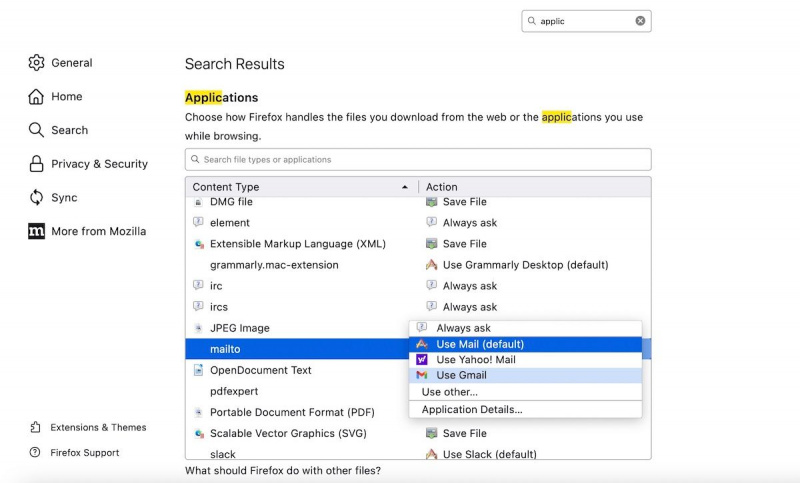
2. جوجل كروم
هذه العملية مشابهة تمامًا لـ Google Chrome. إذا كنت ترغب في فتح بريد إلكتروني على ، على سبيل المثال ، Gmail ، فسيتعين عليك ذلك قم بتسجيل الدخول إلى حساب Gmail الخاص بك أولاً .
نقل رسائل تيكسترا إلى هاتف جديد
ثم توجه إلى Chrome إعدادات واختر خصوصية و الأمان> إعدادات الموقع . ثم انقر فوق أذونات إضافية واختر معالجات البروتوكول . من هنا ، حدد ملف يمكن للمواقع أن تطلب التعامل مع مربع راديو البروتوكولات ، وقم بإزالة بروتوكول Gmail من لا يسمح للتعامل مع البروتوكولات .
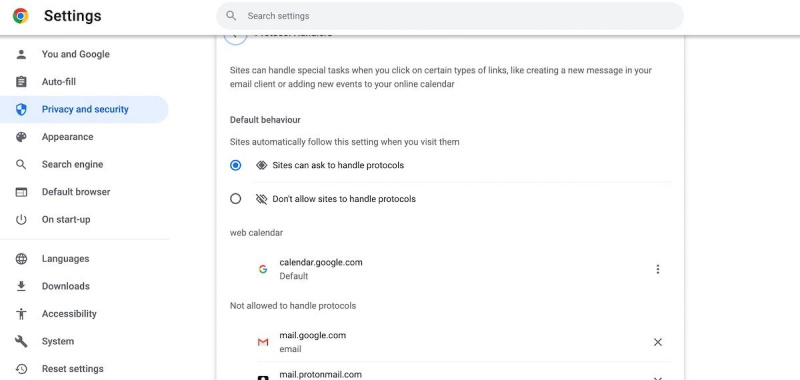
انتقل الآن إلى حساب Gmail الخاص بك وانقر فوق رمز المعالج ؛ ثم حدد السماح - سيسمح هذا لـ Gmail بفتح جميع رسائلك الإلكترونية في المستقبل.
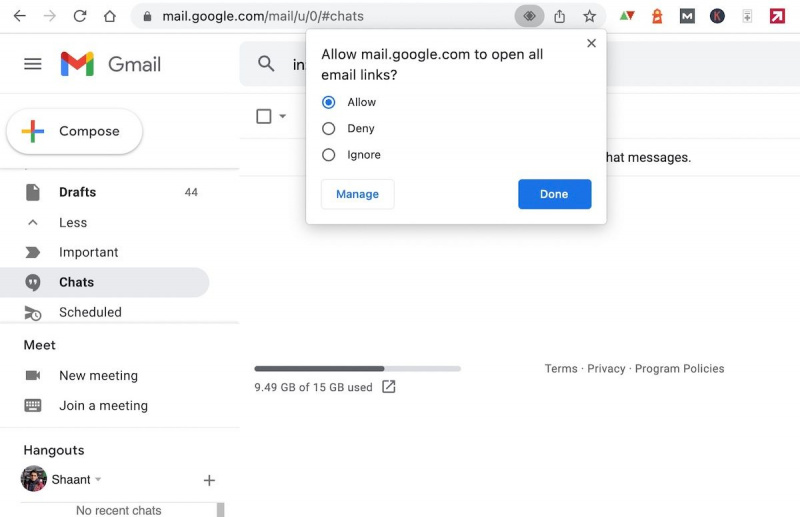
تغيير تطبيق البريد الإلكتروني الافتراضي الخاص بك على Windows 11
هذا كل شيء عن تبديل عميل البريد الإلكتروني الافتراضي الخاص بك. في ملاحظة مماثلة ، في حين أن عملاء البريد الإلكتروني لسطح المكتب أنفسهم لا يذهبون إلى أي مكان ، هناك دائمًا قابلية للتأثر بالعملاء الفرديين - ما عليك سوى إلقاء نظرة على عملاء البريد الإلكتروني Netscape أو Mozilla. لذلك ، من منظور طويل المدى ، قد يكون من الأفضل الالتزام بعميل بريد إلكتروني على شبكة الإنترنت.
